বিষয়বস্তুৰ তালিকা
আপোনাৰ দ্ৰুত উত্তৰ:
শেহতীয়াকৈ যোগ কৰা বন্ধুসকল হৈছে আপুনি যোৱা তিনি সপ্তাহত আপোনাৰ প্ৰফাইলত যোগ কৰা বা যোগ কৰা নতুনকৈ যোগ কৰা বন্ধুসকল।
See_also: আপুনি কাক অনুসৰণ কৰে কেনেকৈ চাব – Facebook Follow List CheckerTo... শেহতীয়াকৈ যোগ কৰা বন্ধুসকল চাওক তেওঁলোকৰ সৈতে বন্ধুত্ব কৰিবলৈ আপুনি ফেচবুকত। ব্যৱহাৰকাৰীলৈ বন্ধুৰ অনুৰোধ পঠাওক আৰু তেওঁ গ্ৰহণ কৰিলেহে আপুনি ব্যক্তিজনৰ সৈতে বন্ধুত্ব কৰিব পাৰিব।
বন্ধু তালিকাৰ শীৰ্ষত প্ৰদৰ্শিত বন্ধুসকল হৈছে শেহতীয়াকৈ যোগ কৰা বন্ধু বা... নতুন বন্ধুসকল। এই বন্ধুসমূহ স্বয়ংক্ৰিয়ভাৱে বন্ধু তালিকাৰ ওপৰত দেখা দিয়ে।
সামাজিক প্ৰকাশক সঁজুলিয়ে আপোনাক কাৰোবাৰ শেহতীয়াকৈ যোগ কৰা বন্ধুসকলকো চাবলৈ সহায় কৰিব পাৰে।
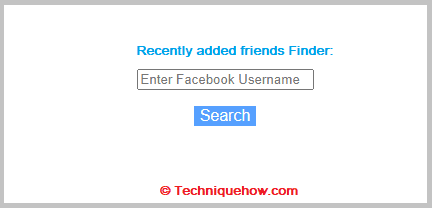
🔯 শেহতীয়াকৈ যোগ কৰা বন্ধু ফেচবুকৰ অৰ্থ:
ফেচবুকত শেহতীয়াকৈ যোগ কৰা বন্ধুসকল আপোনাৰ নতুন ফেচবুক বন্ধু। শেহতীয়াকৈ যোগ কৰা বন্ধুসকলক ফেচবুকে দেখুৱাইছে যাতে আপুনি যোৱা তিনি সপ্তাহত যোগ কৰা বা লাভ কৰা বন্ধুসকলক জনায়।
যেতিয়া আপুনি ফেচবুকত ব্যৱহাৰকাৰীসকললৈ বন্ধুত্বৰ অনুৰোধ পঠায় আৰু তেওঁলোকে গ্ৰহণ কৰে, তেতিয়া আপুনি পায় আপোনাৰ ফেচবুক একাউণ্টত নতুন বন্ধু যিসকলক আপোনাৰ শেহতীয়াকৈ যোগ কৰা বন্ধু হিচাপে দেখুওৱা হয়।
তদুপৰি, যিসকলৰ বন্ধুত্বৰ অনুৰোধ আপুনি আপোনাৰ ফেচবুকত গ্ৰহণ কৰে, তেওঁলোকো আপোনাৰ প্ৰফাইলৰ বন্ধু তালিকাত যোগ হয় আৰু আপোনাৰ নতুনকৈ যোগ কৰা বন্ধু হৈ পৰে। এইদৰে আপুনি আপোনাৰ ফেচবুক একাউণ্টত পোৱা নতুন বন্ধুসকলক শেহতীয়াকৈ যোগ কৰা বন্ধু বুলি কোৱা হয়।
ফেচবুকত শেহতীয়াকৈ যোগ কৰা বন্ধু কেনেকৈ চাব:
আপুনি চেষ্টা কৰিব পাৰেতলত দিয়া পদ্ধতিসমূহ:
1. ব্যক্তিজনক বন্ধু হিচাপে যোগ কৰা
যদি আপুনি ফেচবুকত কাৰোবাৰ শেহতীয়াকৈ যোগ কৰা বন্ধুসকলক চাব বিচাৰে তেন্তে আপুনি ফেচবুকত ব্যৱহাৰকাৰীজনৰ সৈতে বন্ধুত্ব কৰিব লাগিব। যদিহে আপুনি ব্যৱহাৰকাৰীক বন্ধুৰ অনুৰোধ প্ৰেৰণ কৰি ব্যৱহাৰকাৰীক বন্ধু হিচাপে যোগ নকৰে, তেন্তে আপুনি ব্যক্তিজনৰ শেহতীয়াকৈ যোগ কৰা বন্ধুসকলক চাবলৈ তেওঁৰ বন্ধু তালিকা পৰীক্ষা কৰিব নোৱাৰিব।
তদুপৰি, আপুনি বন্ধুৰ অনুৰোধ পঠোৱাৰ পিছত ব্যৱহাৰকাৰীয়ে, আপুনি ব্যক্তিজনে আপোনাৰ বন্ধুত্বৰ অনুৰোধ গ্ৰহণ কৰিবলৈ অপেক্ষা কৰিব লাগিব কাৰণ বন্ধুৰ অনুৰোধ প্ৰেৰণ কৰিলে আপোনাক বন্ধু নহয় কিন্তু ব্যৱহাৰকাৰীয়ে গ্ৰহণ কৰিলেহে আপুনি তেওঁৰ ফেচবুক বন্ধু হ'ব পাৰে।
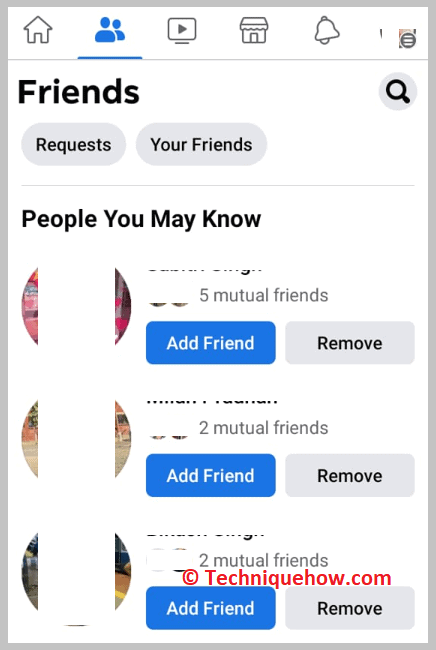
তদুপৰি, ব্যৱহাৰকাৰীৰ শেহতীয়াকৈ যোগ কৰা বন্ধুসকলক পৰীক্ষা কৰাৰ সময়ত আপুনি ব্যৱহাৰকাৰীৰ গোপনীয়তা নীতিও বিবেচনা কৰিব লাগিব। যদি তেওঁৰ বন্ধু তালিকা কেৱল মই এ চাবলৈ নিৰ্ধাৰণ কৰা হৈছে তেন্তে আপুনি ফেচবুকত ব্যৱহাৰকাৰীৰ সৈতে বন্ধুত্ব কৰিলেও তেওঁৰ শেহতীয়াকৈ যোগ কৰা বন্ধুসকলক চাব নোৱাৰিব।
2 শীৰ্ষ বন্ধুসকল হৈছে শেহতীয়াকৈ যোগ কৰাসকল
আপুনি আপোনাৰ ফেচবুক বন্ধু তালিকাত এজন ব্যক্তিক যোগ কৰাৰ পিছত আপুনি ব্যৱহাৰকাৰীৰ বন্ধু তালিকা চাবলৈ তেওঁৰ প্ৰফাইললৈ যাব পাৰে। আপুনি দেখিব যে ব্যৱহাৰকাৰীৰ বন্ধু তালিকাখন আপুনি শেষবাৰৰ বাবে দেখাতকৈ বেলেগ আৰু সেয়া হৈছে কাৰণ ব্যৱহাৰকাৰীয়ে তেওঁৰ একাউণ্টত কিছুমান নতুন বন্ধু যোগ কৰিছে।
নতুনকৈ যোগ কৰা বন্ধু বা শেহতীয়াকৈ যোগ কৰা বন্ধুসকল বন্ধুৰ তালিকাৰ ওপৰত স্বয়ংক্ৰিয়ভাৱে দেখুওৱা হয়।
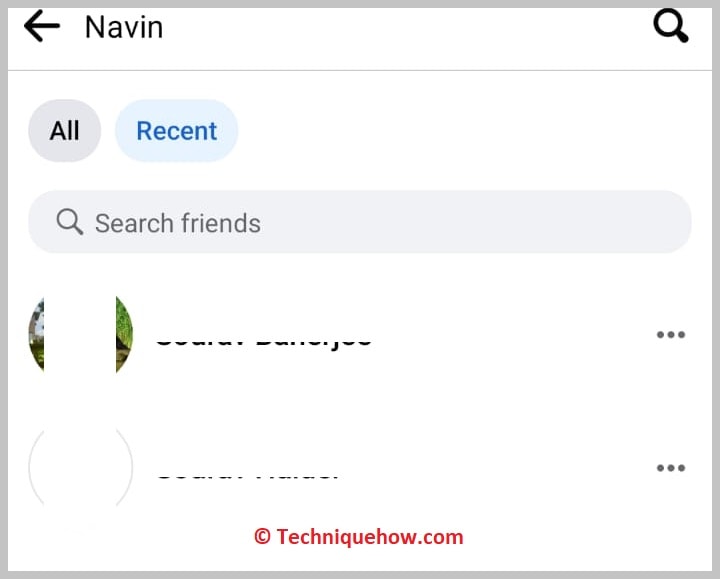
সেয়েহে যেতিয়া আপুনি বন্ধুৰ তালিকাখন খুলিব, তেতিয়া আপুনি...ব্যৱহাৰকাৰীয়ে শেহতীয়া সময়ত যোগ কৰা নতুন বন্ধু।
কিন্তু, যদি আপুনি ব্যৱহাৰকাৰীৰ বন্ধু তালিকা চাব পৰা নাই আৰু ইয়াৰ কাৰণ হ'ব পাৰে যে ব্যৱহাৰকাৰীয়ে তেওঁৰ গোপনীয়তা ছেটিংছ কেৱল লৈ সলনি কৰিছে মোক যাতে কোনেও তেওঁৰ নতুনকৈ যোগ কৰা বন্ধু বা তেওঁৰ সমগ্ৰ বন্ধু তালিকা চাব নোৱাৰে।
ফেচবুকত কাৰোবাৰ নতুন বন্ধু চাবলৈ পদ্ধতি:
আপুনি তলত দিয়া পদ্ধতিসমূহ চেষ্টা কৰিব পাৰে:
1. বন্ধুৰ তালিকা পৰীক্ষা কৰা
ফেচবুকত কাৰোবাৰ নতুন বন্ধু পৰীক্ষা কৰিবলৈ তলত উল্লেখ কৰা পদক্ষেপসমূহ অনুসৰণ কৰিব লাগিব:
🔯 PC ত:
🔴 <১>Steps To Follow:
Step 1: প্ৰথমে আপুনি অফিচিয়েল ফেচবুক ৱেবছাইটলৈ যাব লাগিব। www.facebook.com
পদক্ষেপ ২: তাৰ পিছত সঠিক লগইন প্ৰমাণপত্ৰৰে আপোনাৰ ফেচবুক একাউণ্টত লগ ইন কৰক।
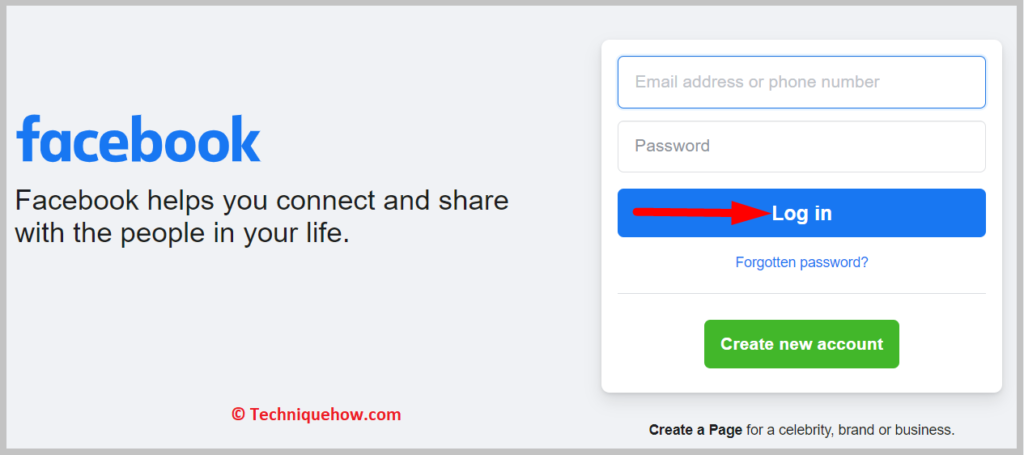
পদক্ষেপ ৩:<২> ইয়াৰ পিছত, আপুনি বন্ধুজনৰ প্ৰফাইল পেজলৈ যাব লাগিব যিয়ে শেহতীয়াকৈ আপুনি পৰীক্ষা কৰিব বিচৰা বন্ধু যোগ কৰিছে।
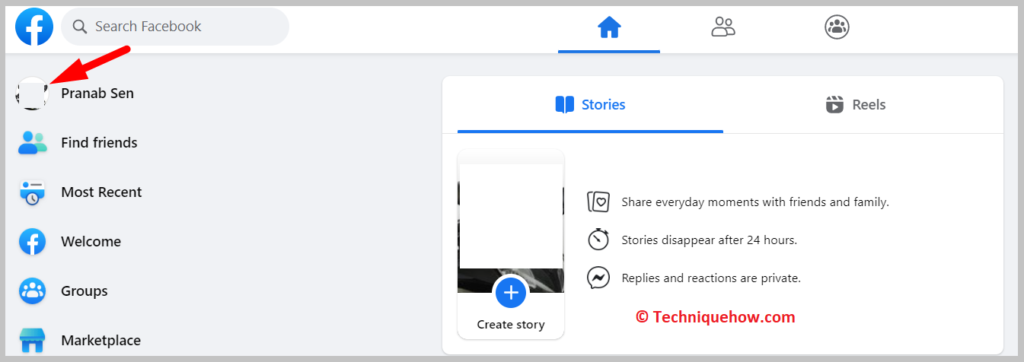
পদক্ষেপ 4: সকলো বন্ধু চাওক ত ক্লিক কৰক কাষত বন্ধু ।
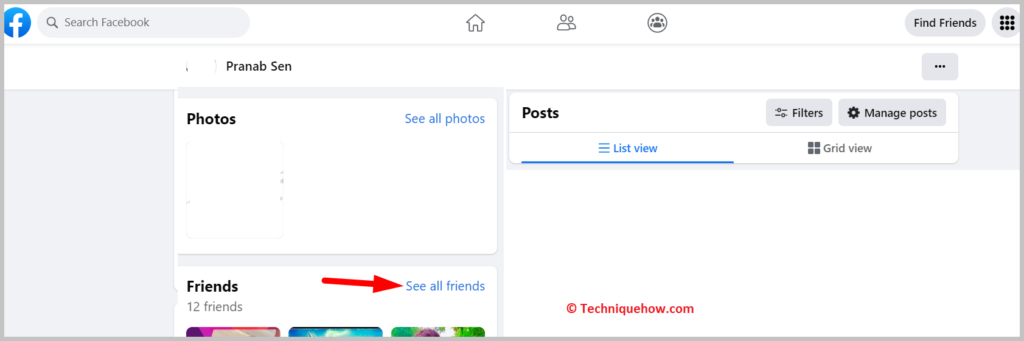
পদক্ষেপ 5: তাৰ পিছত আপুনি ব্যৱহাৰকাৰীৰ সকলো বন্ধু চাব পাৰিব।
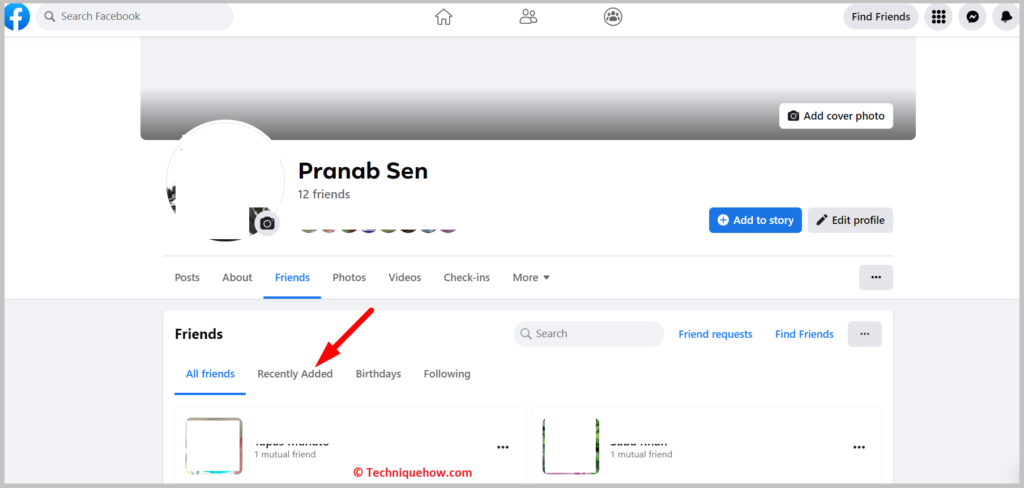
পদক্ষেপ 6: পাৰস্পৰিক বন্ধুৰ কাষৰ শেহতীয়াকৈ যোগ কৰা শ্ৰেণী হেডাৰত ক্লিক কৰক।
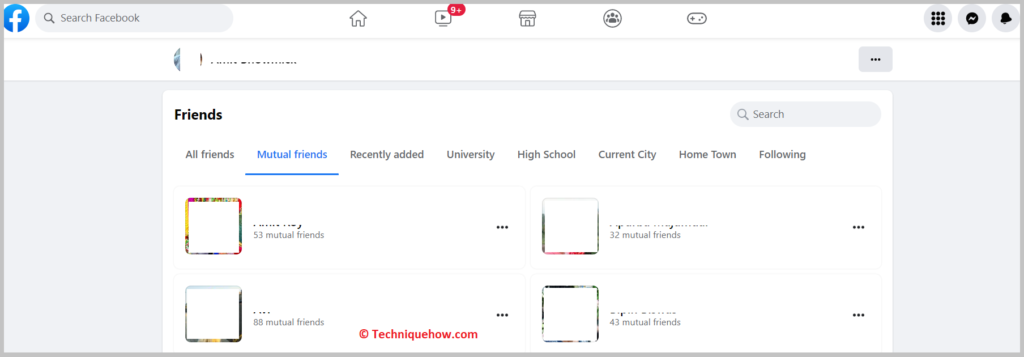
ই বন্ধুৰ তালিকা দেখুৱাব যাক ব্যৱহাৰকাৰীয়ে শেহতীয়াকৈ তেওঁৰ প্ৰফাইলত যোগ কৰিছে।
🔯 মোবাইলত: ফেচবুক এপ
ফেচবুক এপত কাৰোবাৰ শেহতীয়াকৈ যোগ কৰা বন্ধুসকলক পৰীক্ষা কৰিবলৈ তলত উল্লেখ কৰা পদক্ষেপসমূহ অনুসৰণ কৰক:<৩><০>🔴 <১>পদক্ষেপঅনুসৰণ কৰিবলৈ:
পদক্ষেপ ১: ফেচবুক এপ্লিকেচনটো খুলি আপোনাৰ ফেচবুক প্ৰফাইলত লগ ইন কৰক।
পদক্ষেপ ২: সন্ধান কৰক আপুনি যিজন ব্যৱহাৰকাৰীৰ শেহতীয়াকৈ যোগ কৰা বন্ধুসকলক পৰীক্ষা কৰিব বিচাৰে।
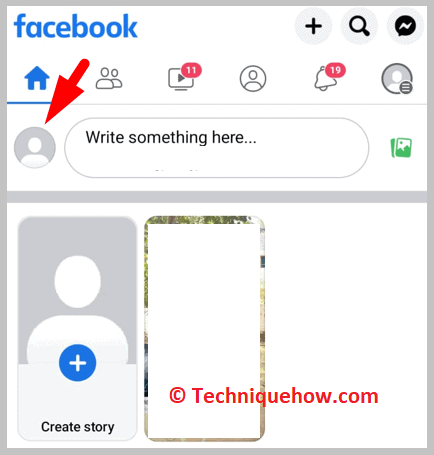
স্তৰ ৩: ব্যৱহাৰকাৰীৰ প্ৰ'ফাইল পৃষ্ঠালৈ যাওক।

পদক্ষেপ ৪ : সকলো বন্ধু চাওক।
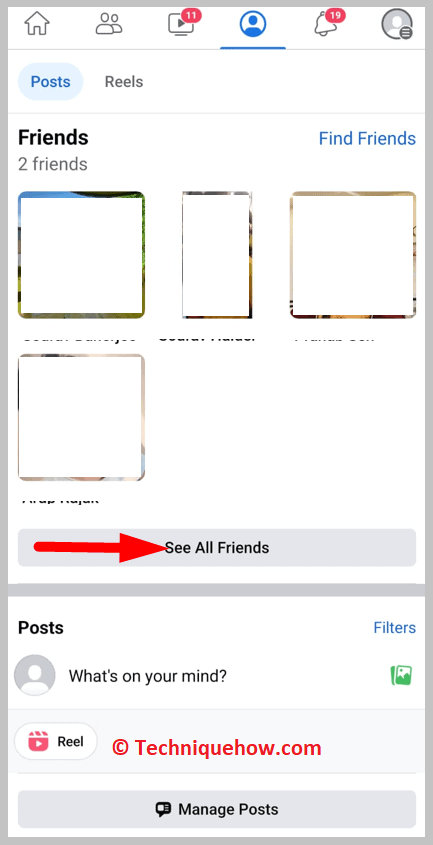
পদক্ষেপ 5: ই ব্যৱহাৰকাৰীৰ বন্ধু তালিকা খোলিব।
Step 6: প্ৰফাইলত বন্ধু তালিকাৰ ওপৰত প্ৰদৰ্শিত হোৱা বন্ধুসকল নতুন বা শেহতীয়াকৈ যোগ কৰা বন্ধু।
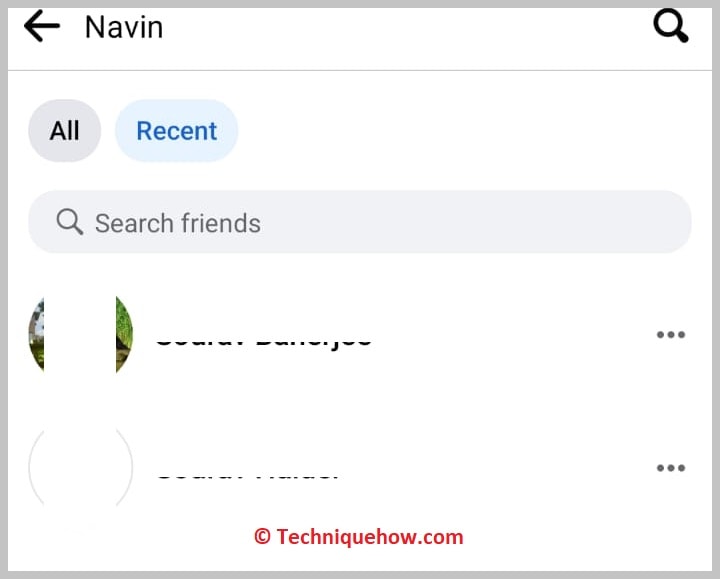
ফেচবুক এপত আপুনি নোৱাৰিব আনৰ প্ৰ'ফাইলত নতুনকৈ যোগ কৰা বন্ধুসমূহ পৰীক্ষা কৰিবলৈ বন্ধু তালিকা সজাওক।
নতুন যোগ কৰা বন্ধুসমূহ ব্যৱহাৰকাৰীৰ বন্ধু তালিকাৰ ওপৰত স্বয়ংক্ৰিয়ভাৱে প্ৰদৰ্শিত হয়।
2. সঁজুলি ব্যৱহাৰ কৰা: সামাজিক প্ৰকাশক
যিকোনো ফেচবুক ব্যৱহাৰকাৰীৰ নতুনকৈ যোগ কৰা বন্ধু পৰীক্ষা কৰিবলৈ আপুনি ব্যৱহাৰ কৰিব পৰা সঁজুলিটো হ’ল Social Revealer। এই সঁজুলিটোৱে আপোনাক Only me ৰ বলবৎ কৰা গোপনীয়তা ভংগ কৰি যিকোনো ফেচবুক ব্যৱহাৰকাৰীৰ শেহতীয়াকৈ যোগ কৰা বন্ধুসমূহ পৰীক্ষা কৰিবলৈ অনুমতি দিয়ে যদিও ব্যক্তিজন আপোনাৰ ফেচবুক বন্ধু তালিকাত নাথাকে।
Social Revealer হৈছে এটা এক্সটেনচন যিটো ইনষ্টল কৰিব লাগিব আপোনাৰ Chrome-ত যাতে আপুনি লুকাই থকা বন্ধুসকলৰ ব্যৱহাৰকাৰীৰ তালিকা আৰু তেওঁলোকৰ শেহতীয়াকৈ যোগ কৰা বন্ধুসকলকো পৰীক্ষা কৰিব পাৰে।
🔴 অনুসৰণ কৰিবলগীয়া পদক্ষেপসমূহ:
পদক্ষেপ 1 : লিংকৰ পৰা সামাজিক প্ৰকাশক সঁজুলিটো খোলক: //chrome.google.com/webstore/detail/social-revealer/nmnnjcmpjlbbobehaikglfgpbjclcoeg?hl=en.
পদক্ষেপ ২: তাৰ পিছত আপুনি Chrome ত যোগ কৰক।
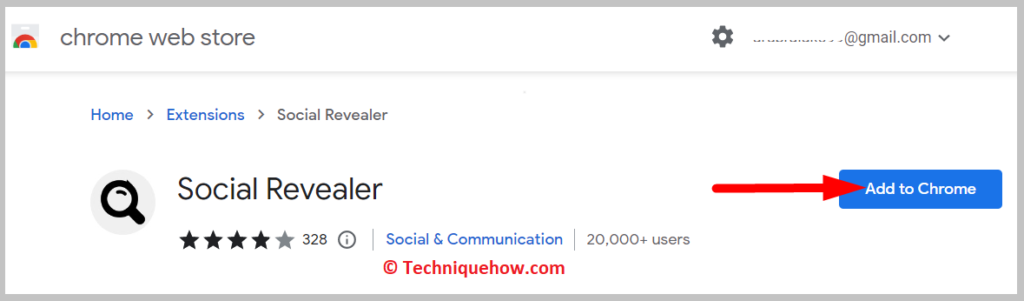
ত ক্লিক কৰিব লাগিব পদক্ষেপ ৩: ইয়াৰ পিছত, এড এক্সটেনচন ত ক্লিক কৰক।
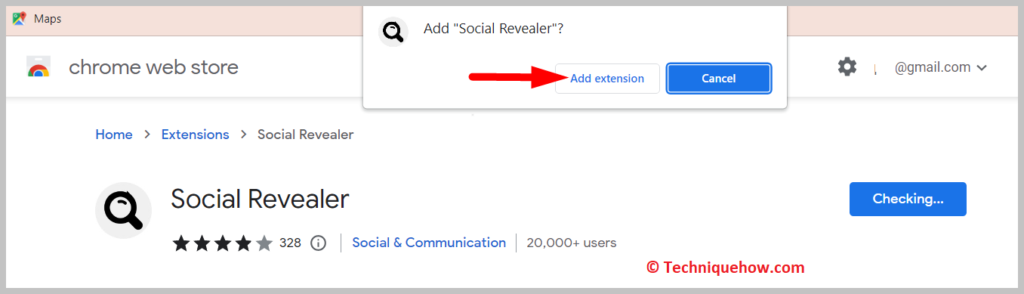
ষ্টেপ ৪: এক্সটেনচনটো ডাউনলোড কৰা হ'ব আৰু আপোনাৰ... chrome.
See_also: স্নেপচ্যাটত সেউজীয়া/ধূসৰ/ৰঙা কাঁড়ৰ অৰ্থ কিপদক্ষেপ ৫: আপুনি ইয়াক ওপৰৰ পেনেলত পিন কৰিব লাগিব।
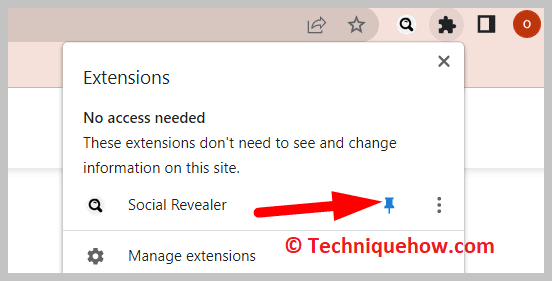
পদক্ষেপ ৬: ইয়াৰ পিছত, ফেচবুকটো খুলিব ৱেবচাইটটো www.facebook.com লৈ গৈ।
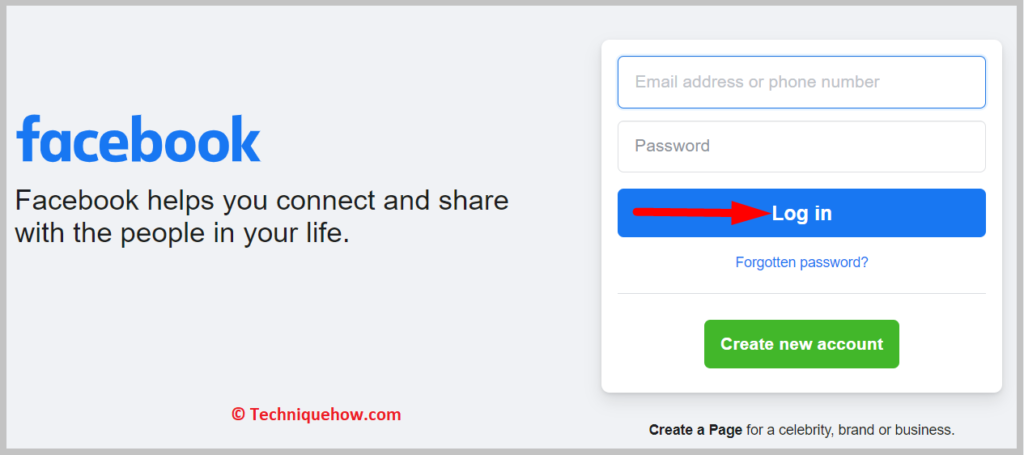
পদক্ষেপ 7: ইয়াৰ পিছত, আপোনাৰ একাউণ্টত লগ ইন কৰক আৰু তাৰ পিছত যিজন ব্যৱহাৰকাৰীৰ প্ৰফাইল পেজলৈ যাওক যাৰ শেহতীয়াকৈ যোগ কৰা বন্ধু আপুনি বিচাৰে check.
পদক্ষেপ 8: বন্ধুত ক্লিক কৰক।
পদক্ষেপ 9: আপুনি এটা চাব পাৰিব ব্যৱহাৰকাৰীৰ শেহতীয়াকৈ যোগ কৰা বন্ধুসকলৰ সৈতে নতুন টেবত প্ৰদৰ্শিত।
সঘনাই সোধা প্ৰশ্নসমূহ:
1. স্থান অনুসৰি ফেচবুকত নতুন বন্ধু কেনেকৈ বিচাৰিব?
যদি আপুনি আপোনাৰ ওচৰৰ স্থানৰ নতুনকৈ যোগ কৰা বন্ধু বিচাৰিব বিচাৰে তেন্তে সন্ধান বাৰলৈ যাওক আৰু ঠাইখনৰ সৈতে জড়িত যিকোনো বস্তু দিয়ক। মানুহ অংশলৈ যাওক আৰু তাৰ পিছত আপুনি বাস কৰা চহৰখনলৈ ফিল্টাৰসমূহ ছেট কৰক। আপুনি বাছি লোৱা চহৰখনৰ বন্ধু আৰু লোকসকলক দেখুৱাব৷ সেই বিশেষ তালিকাত যিসকল ব্যৱহাৰকাৰী আপোনাৰ বন্ধু, তেওঁলোক আপোনাৰ ওচৰৰ বন্ধু।
২/ ফেচবুকত কাৰোবাৰ শেহতীয়াকৈ যোগ কৰা বন্ধু কিয় দেখা নাপাওঁ?
যদি আপুনি কাৰোবাৰ শেহতীয়াকৈ যোগ কৰা বন্ধুসকলক চাব নোৱাৰে তেন্তে ইয়াৰ কাৰণ হ’ল ব্যৱহাৰকাৰীয়ে তেওঁৰ গোপনীয়তা ছেটিংছ এনেদৰে ছেট কৰিছে যে তেওঁৰ বন্ধু তালিকা কেৱল দেখা যায়৷তেওঁৰ দ্বাৰা।
তেওঁ তেওঁৰ বন্ধু তালিকাখন কেৱল মই লৈ ছেট কৰিছে যাতে কেৱল ফেচবুকৰ ব্যৱহাৰকাৰীয়েই নতুনকৈ যোগ কৰা বন্ধুসকলক জানিবলৈ তেওঁৰ সমগ্ৰ বন্ধু তালিকাখন পৰীক্ষা কৰিব নোৱাৰে। ব্যক্তিজনে অতি সোনকালে নিজৰ গোপনীয়তা সলনি কৰিলেহে আপুনি ব্যৱহাৰকাৰীৰ নতুন বন্ধুসকলক চাব পাৰিব।
3. ফেচবুকত শেহতীয়াকৈ যোগ কৰা বন্ধুসকলক কেনেকৈ লুকুৱাব?
ফেচবুকত শেহতীয়াকৈ যোগ কৰা বন্ধুসকলক লুকুৱাবলৈ, আপুনি আপোনাৰ বন্ধু তালিকাখন কেৱল মই হিচাপে ছেট কৰিব লাগিব যাতে আপোনাৰ সমগ্ৰ বন্ধু তালিকাখন কোনেও পৰীক্ষা কৰিব নোৱাৰে। আপুনি আপোনাৰ ফেচবুক একাউণ্টৰ গোপনীয়তা সম্পাদনা কৰক অংশলৈ যাব লাগিব আৰু তাৰ পিছত আপোনাৰ বন্ধুৰ তালিকা কোনে চাব পাৰে ৰ গোপনীয়তা কেৱল মইলৈ সলনি কৰিব লাগিব।
